전보 스티커를 만들고 사용하는 방법
Telegram은 다음에서 사용할 수 있는 인기 있는 메시징 앱입니다. iOS, 기계적 인조 인간, 윈도우 10, 그리고 웹. 이 앱은 보안 및 개인 정보 보호에 중점을 두고 있으며 기술에 관심이 있는 사람들 사이에서 충성도 높은 추종자를 얻었습니다. 일상적인 사람은 또한 가족 및 친구와 의사 소통하고 비슷한 관심사를 가진 다른 사람들과 연결하는 데 사용합니다.
텔레그램은 어떻게 작동합니까?
텔레그램은 다음과 유사합니다. 페이스북 메신저 및 기타 문자 메시지 앱. 연락처에 문자 메시지, 웹 링크 또는 이미지를 보내고 그룹에 가입하여 동시에 많은 사람들과 소통할 수 있습니다. Telegram이 경쟁사와 차별화되는 점은 누구나 무료로 사용자 정의하고 만들 수 있는 스티커입니다.

EndDyk / iStock / 게티 이미지 플러스
전보 스티커 팩을 만드는 방법
채팅 스티커 제작을 유료 후원으로 제한하거나 긴 승인 절차가 필요한 다른 플랫폼과 달리, Telegram을 사용하면 누구나 공식 Telegram 앱에서 스티커 세트를 만들고 모든 사용자가 스티커를 라이브로 게시할 수 있습니다. 사용하다.
Telegram 스티커 팩을 만드는 것은 무료이며 각 팩의 스티커 수에는 제한이 없습니다.
스티커 생성 프로세스에는 내장된 텔레그램 챗봇의 사용이 포함됩니다. 플랫폼에서 누구나 사용할 수 있는 텔레그램 스티커를 만드는 방법은 다음과 같습니다.
-
귀하의 스티커 이미지를 선호하는 이미지 편집 프로그램 그리고 이미지를 저장합니다.
각 스티커를 별도로 저장 PNG 파일 투명한 배경으로. 스티커의 크기는 정확히 512 x 512픽셀이어야 합니다.
컴퓨터에서 텔레그램 앱을 엽니다.
-
다음을 선택하여 텔레그램 스티커 챗봇을 활성화하십시오. 이 링크는 여기 또는 검색하여 스티커 텔레그램 앱의 검색창에서
챗봇의 핸들은 @스티커 옆에 확인 표시가 있습니다.
채팅에서 다음을 입력합니다. /newpack를 누르고 입력하다.
-
새 스티커 팩의 이름을 입력하고 입력하다.
스티커 팩은 공통 테마를 공유하는 스티커 모음입니다. 한 팩에 담을 수 있는 스티커의 수에는 제한이 없습니다.
첫 번째 스티커를 업로드하려면 파일 아이콘을 클릭하고 컴퓨터에서 PNG 파일을 찾습니다.
스티커 챗봇은 PNG 파일을 이모티콘. 예를 들어 스티커에 행복한 얼굴이 있는 경우 행복한 얼굴 이모티콘을 사용할 수 있습니다. 이모티콘을 입력하고 입력하다.
두 번째 PNG 파일을 업로드하고 고유한 이모티콘을 할당합니다. 모든 PNG 파일을 계속 사용합니다.
텔레그램 스티커를 입력한 후 /publish를 누르고 입력하다.
스티커 챗봇은 텔레그램 스티커 팩의 프로모션 아트워크로 사용할 이미지를 선택하도록 요청합니다. 원하는 경우 입력 /skip 업로드한 첫 번째 PNG 파일을 사용하거나 다른 파일을 업로드합니다.
텔레그램 스티커 팩의 URL 이름을 입력하세요. 이것은 무엇이든 될 수 있지만 팩의 주제와 관련된 적절한 단어라면 전문적으로 보일 것입니다.
귀하의 새로운 Telegram 스티커 팩이 이제 활성화되어 자신과 다른 사람이 사용하거나 온라인에서 공유할 수 있습니다.
모든 텔레그램 스티커 챗봇 명령어
다음은 텔레그램 스티커 챗봇과 함께 스티커를 생성 및 편집하거나 관련 통계를 보기 위해 사용할 수 있는 전체 명령 목록입니다.
스티커 및 마스크
- /newpack: 새로운 스티커 팩을 생성합니다.
- /newmasks: 새로운 마스크 팩을 만듭니다.
- /newanimated: 애니메이션 스티커 팩을 만듭니다.
- /addsticker: 기존 팩에 스티커를 추가합니다.
- /editsticker: 이모티콘이나 좌표를 변경합니다.
- /ordersticker: 팩으로 스티커를 재정렬합니다.
- /setpackicon: 스티커팩 아이콘을 설정합니다.
- /delsticker: 기존 팩의 스티커를 제거합니다.
- /delpack: 팩을 삭제합니다.
통계
- /stats: 스티커에 대한 통계를 가져옵니다.
- /top: 최고의 스티커를 받으세요.
- /packstats: 스티커 팩에 대한 통계를 가져옵니다.
- /packtop: 스티커팩 탑을 획득하세요.
- /topbypack: 최고의 스티커를 팩으로 받으세요.
- /packusagetop: 팩에 대한 사용 통계를 가져옵니다.
- /cancel: 마지막으로 사용한 명령을 취소합니다.
텔레그램 스티커 사용 방법
Telegram 스티커를 찾고 사용하는 것은 무료이며 직관적입니다. 방법은 다음과 같습니다.
-
텔레그램 채팅 창에서 마우스 커서를 웃는 얼굴 텍스트 상자 옆에 있는 아이콘입니다.
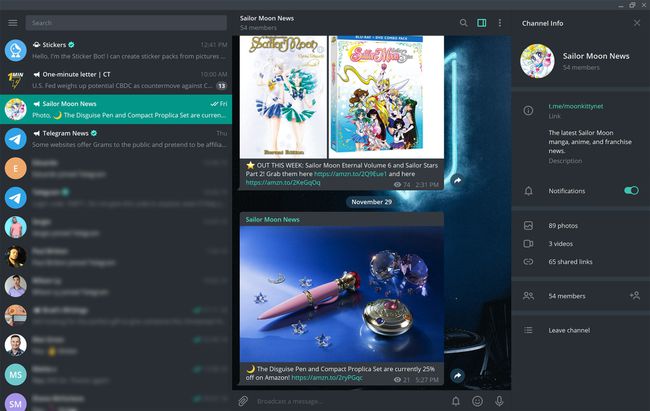
-
이모티콘 위에서 스티커.

-
많은 인기 있는 텔레그램 스티커 팩을 사용할 수 있습니다. 이 중 하나를 선택하여 Telegram 채팅 대화에 추가하세요.
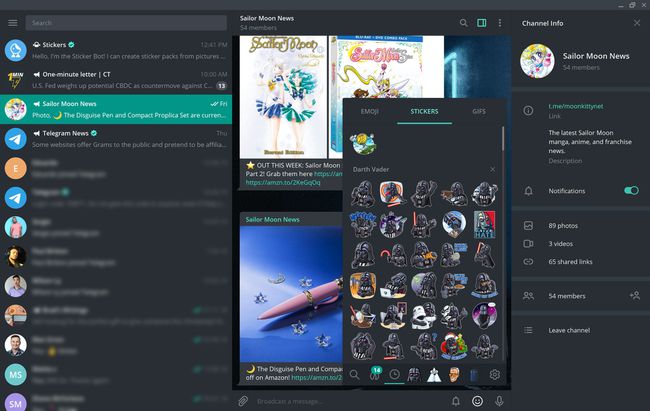
-
새로운 텔레그램 스티커 팩을 찾으려면 검색 스티커 상자의 왼쪽 하단 모서리에 있는 아이콘을 클릭하고 이름이나 제목을 입력하세요.
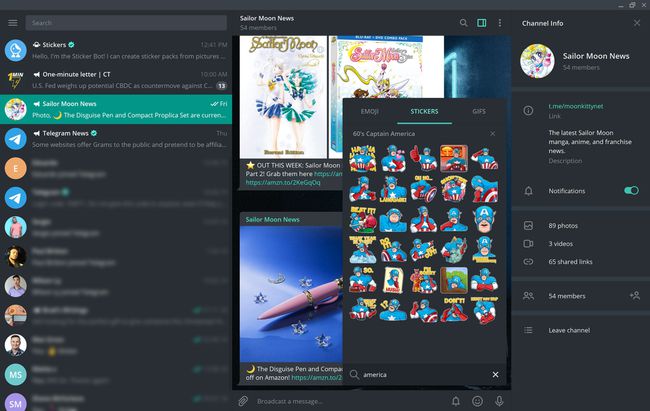
-
스티커 팩이 앱에 추가되지 않은 경우 추가하다 앱에 텔레그램 스티커 팩을 추가하려면 팩 이름 오른쪽에
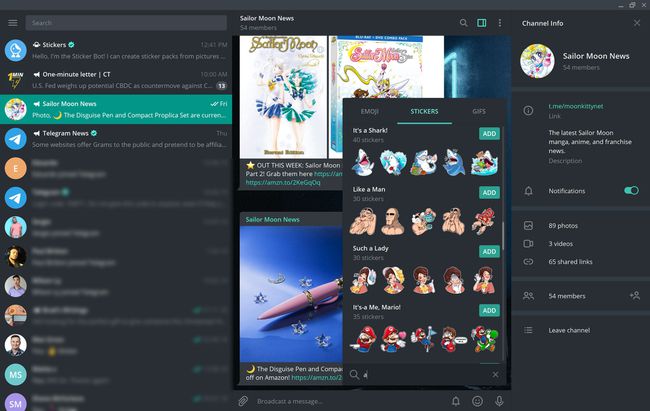
텔레그램 스티커 공유 방법
앱에 텔레그램 스티커 팩을 추가하면 누구와도 공유할 수 있습니다. 위와 같이 스티커 상자를 열고 스티커 팩 이름을 선택한 후 스티커 공유.
이것은 복사 웹 URL Telegram 스티커 팩을 장치의 클립보드에 복사합니다. 텔레그램 메시지, 이메일 또는 다른 채팅 앱에서 친구에게 URL을 보낼 수 있습니다. 블로그나 웹사이트에 링크를 게시할 수도 있습니다.
스티커 텔레그램 앱이 있습니까?
공식 스티커 텔레그램 앱은 없지만 일부 비공식 앱은 iOS 및 Android 앱 스토어에서 사용할 수 있습니다. 주요 공식 Telegram 앱에는 필요한 모든 스티커 기능이 있으므로 이러한 앱은 필요하지 않습니다.
텔레그램 스티커는 저작권 또는 보호 대상입니까?
텔레그램 스티커 제작 시 승인 절차가 없습니다. 스티커에 저작권이 있는 자료를 사용하고 건물 소유자가 제거를 요청하는 경우 스티커를 제거할 수 있습니다.
텔레그램 스티커에는 오리지널 아트워크나 컨셉을 사용하는 것이 가장 좋습니다. 가방이 실수로 제거되었다고 생각되면 다음 주소로 이메일을 통해 Telegram에 문의하십시오. 남용@telegram.org.
